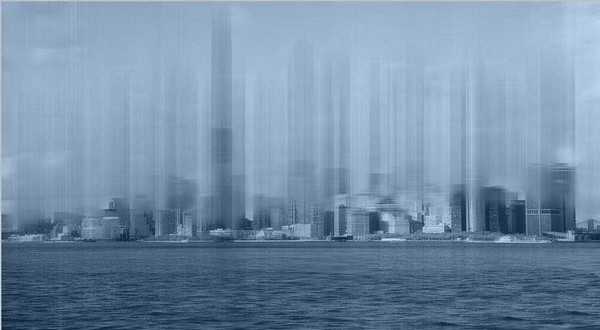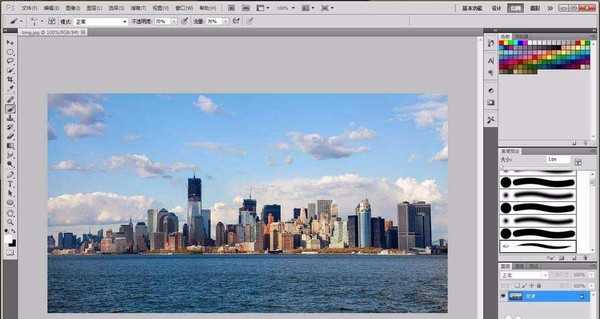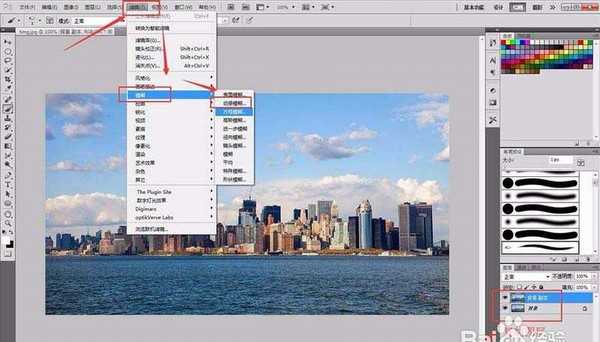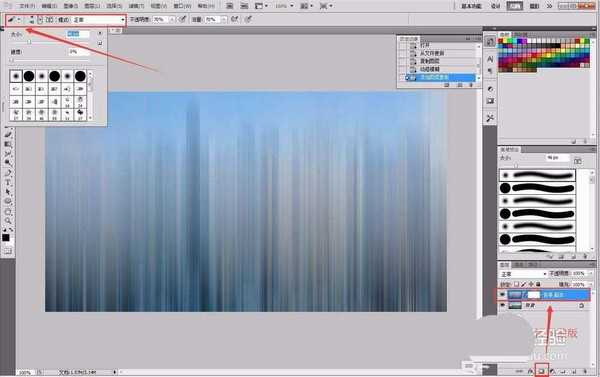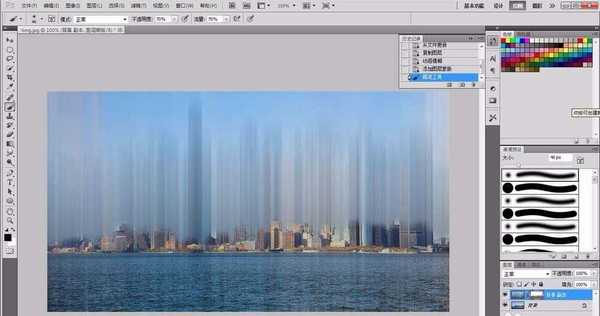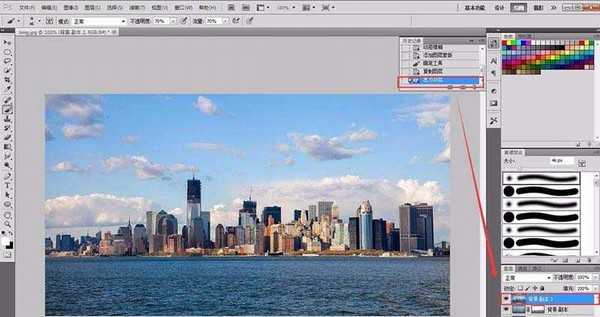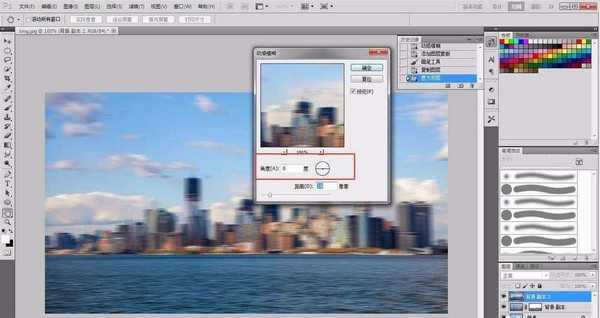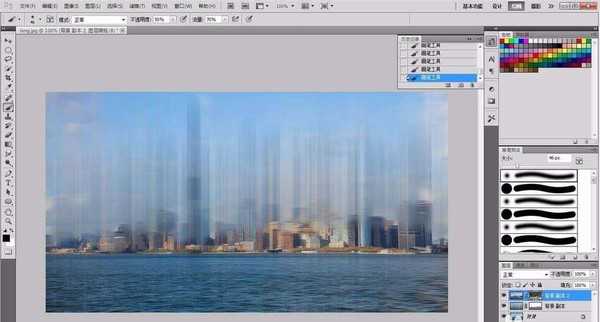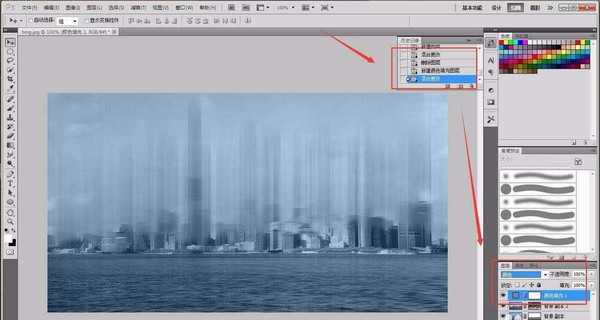幽灵资源网 Design By www.bzswh.com
简单创意的PS教程,效果图虽然只用了简单的动感模糊滤镜,不过效果就非常有创意,建筑有一种动感效果,画面也简洁了很多。喜欢的同学可以去尝试一下。最终效果图如下:
- 软件名称:
- Adobe Photoshop 8.0 中文完整绿色版
- 软件大小:
- 150.1MB
- 更新时间:
- 2015-11-04立即下载
1、打开素材图片,把背景图层复制一层。选择菜单:滤镜 > 模糊 > 动感模糊,角度设置为90度,距离自定,确定后效果如下图。
2、加蒙版,用透明度较低柔边黑色画笔把底部区域擦出来,效果如下图。
3、把背景图层复制一层,按Ctrl + Shift + ] 置顶,然后选择菜单:滤镜 > 模糊 > 动感模糊,角度为0,距离设置稍微小一点,效果如下图。
4、然后结合上一张图,用蒙版擦出来。
5、创建一个纯色调整图层,颜色设置为暗蓝色,确定后把混合模式改为“颜色”。
相关推荐:
PS怎么使用画笔描边滤镜?
PS怎么镜头校正滤镜调整图片?
photoshop怎么使用置换滤镜?
标签:
PS,滤镜,图片
幽灵资源网 Design By www.bzswh.com
广告合作:本站广告合作请联系QQ:858582 申请时备注:广告合作(否则不回)
免责声明:本站文章均来自网站采集或用户投稿,网站不提供任何软件下载或自行开发的软件! 如有用户或公司发现本站内容信息存在侵权行为,请邮件告知! 858582#qq.com
免责声明:本站文章均来自网站采集或用户投稿,网站不提供任何软件下载或自行开发的软件! 如有用户或公司发现本站内容信息存在侵权行为,请邮件告知! 858582#qq.com
幽灵资源网 Design By www.bzswh.com
暂无评论...